在首次将某个对象指定给运动路径时,默认情况下,该对象沿路径以恒定速度移动。在本课程中,您希望飞机最初沿路径缓慢移动,然后加速,最后在接近运动路径的末端时更缓慢地移动。
可以更改飞机的移动速率,方法是为影响飞机在给定时间在曲线上的位置的属性设定关键帧。
查看运动路径的属性
在“时间滑块”(Time Slider)上转到第 1 帧。
选择飞机。
通过单击“状态行”(Status Line)上的“显示/隐藏通道盒”(Show/Hide Channel Box)图标来打开“通道盒”(Channel Box)。

在“通道盒”(Channel Box)中,单击显示在飞机的“输入”(Inputs)列表中的单词 motionPath1。
motionPath1 的属性显示在“输入”(Inputs)列表的底部。(如果 motionPath1 属性并不完全可见,请滚动“通道盒”(Channel Box)窗口)。
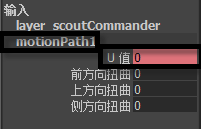
“U 值”(U Value)属性控制飞机沿曲线的定位。“U 值”(U alue)是指曲线参数化。参数化是 Maya 使用的一种方法,用于将曲线划分为已知数量的增量,以便可以确定沿曲线的位置。
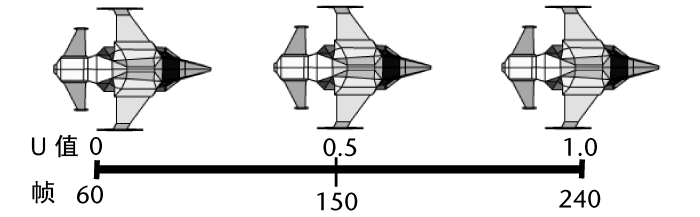
默认情况下,路径曲线的参数化设定在 0 和 1 之间。在第 60 帧处,如果参数化值为零,则飞机位于曲线的起点。当飞机在曲线末尾(第 240 帧)时,曲线的参数化值为 1。当飞机在路径动画中的一半(第 150 帧)时,它位于“U 值”(U Value)为 0.5 的曲线上。
通过设定帧编号和“U 值”(U Value),然后设定关键帧,可以更改飞机沿路径的运动的计时。
更改飞机沿路径的计时
确保已选定飞机,以便其属性显示在“通道盒”(Channel Box)中。
在“时间滑块”(Time Slider)中,使用鼠标中键将当前时间指示器拖动到第 120 帧。
使用鼠标中键拖动当前时间指示器,而不是使用鼠标左键,可更改当前时间而不沿路径重新定位飞机。

在“通道盒”(Channel Box)中,将 motionPath1 的“U 值”(U Value)设定为 0.1。
飞机将沿曲线在第一个弯曲附近重新定位。将“U 值”(U Value)设定为 0.1 时,飞机将定位在与曲线起点距离 10% 的位置(即,飞机已沿路径完成 10% 的距离)。
选择“U 值”(U Value)通道,然后在名称上单击鼠标右键并从下拉列表中选择“为选定项设置关键帧”(Key Selected)。
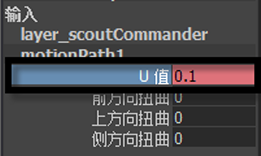
位置标记显示在路径曲线上,指示已设定关键帧。位置标记可用于确定飞机在给定时间的位置。在渲染动画时不会显示位置标记。使用“为选定项设置关键帧”(Key Selected)可确保只对选定的项目而不对其他任何内容设定关键帧。
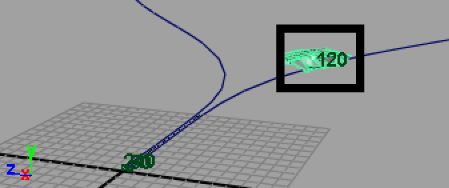
在“时间滑块”(Time Slider)中,使用鼠标中键将当前时间指示器拖动到第 180 帧。
在“通道盒”(Channel Box)中,将 motionPath1 的“U 值”(U Value)设定为 0.9。
飞机将沿曲线在最后一个折弯附近重新定位。如果将“U 值”(U Value)设定为 0.9,飞机将定位在与曲线起点距离 90% 的位置。(即,飞机已沿路径完成 90% 的距离)
选择“U 值”(U Value)通道,然后单击鼠标右键并从下拉列表中选择“为选定项设置关键帧”(Key Selected)。
位置标记显示在路径曲线上。
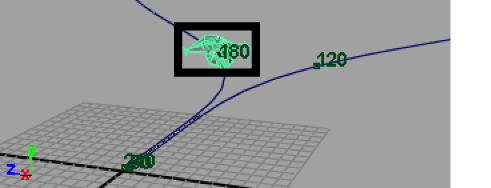
在播放控件上单击播放按钮,以便播放动画。
飞机的运动不像沿路径移动时一样平滑。它最初在路径的起点和终点向前和向后移动一点。这指示需要对动画进行一些调整。可以使用“曲线图编辑器”(Graph Editor)调整动画。
查看“曲线图编辑器”(Graph Editor)
从主菜单中,选择“窗口 > 动画编辑器 > 曲线图编辑器”(Window > Animation Editors > Graph Editor)。
将出现“曲线图编辑器”(Graph Editor)。
在“曲线图编辑器”(Graph Editor)中,选择“视图 > 框显 > 框显全部”(View > Frame > Frame All)。
“曲线图编辑器”(Graph Editor)会更新以显示运动路径动画的动画曲线。
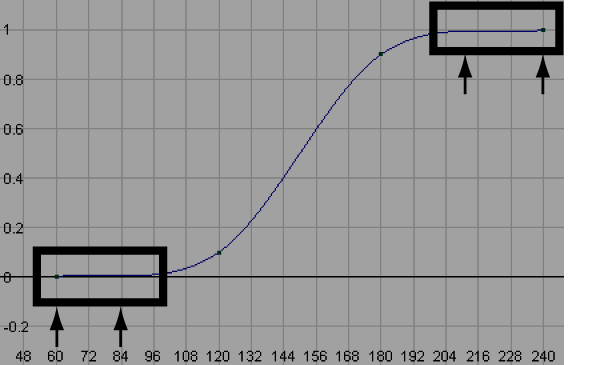
动画曲线的形状提供了一些提示来说明飞机的运动不平滑的原因。在帧 60 和 84 之间,曲线略微上升然后下降。因为动画曲线表示沿曲线的平移,所以曲线下降指示对象向后移动。在曲线终点也会出现类似情况。若要更正该问题,需要在“曲线图编辑器”(Graph Editor)中修改关键帧的切线。
在“曲线图编辑器”(Graph Editor)中编辑关键帧的切线
在“曲线图编辑器”(Graph Editor)中,按住 Shift 键,然后在动画曲线上双击以选择四个关键帧(帧 60、120、180 和 240)
在“曲线图编辑器”(Graph Editor)菜单中,选择“切线 > 线性”(Tangents > Linear)。
动画曲线将更新,以使关键帧通过直线连接。这样可以消除曲线中导致飞机向后移动的倾角。
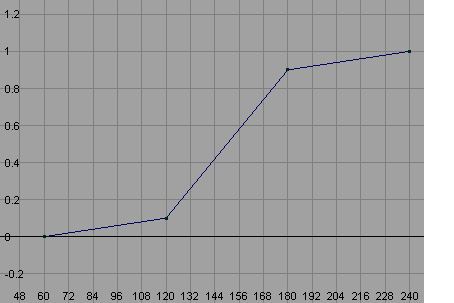
接下来,修改关键帧 120 和 180 的切线,使飞机在路径曲线上的这些点附近加速和减速。
在“曲线图编辑器”(Graph Editor)中,按住 Shift 键只选择帧 120 和 180 对应的两个关键帧。
在“曲线图编辑器”(Graph Editor)菜单中,选择“切线 > 断开切线”(Tangents > Break Tangents)。
通过断开关键帧的切线,可以修改曲线在进入或离开关键帧时的形状。
仅选择第 120 帧对应的关键帧。
在关键帧任一侧将显示一对切线控制柄。通过这些控制柄可以编辑动画曲线在关键帧附近的曲率。
选择关键帧右侧的切线控制柄。
该控制柄将以黄色亮显。
从“工具箱”(Toolbox)中,选择“移动工具”(Move Tool)。
使用鼠标中键拖动控制柄,使曲线在离开关键帧时具有平缓的曲率,如下所示。
以这种方式修改切线会更改运动的过渡方式,因为曲线会在经过关键帧时更改方向。飞机将平稳加速,而不是立即以不同速率移动。
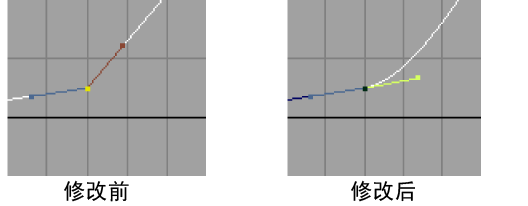
选择第 180 帧对应的关键帧。
选择关键帧左侧的控制柄。
该控制柄以蓝色亮显。
使用鼠标中键拖动控制柄,使曲线在进入关键帧时具有平缓的曲率,如下所示。
修改该关键帧的该切线将导致飞机在其移动末端附近平稳减速。
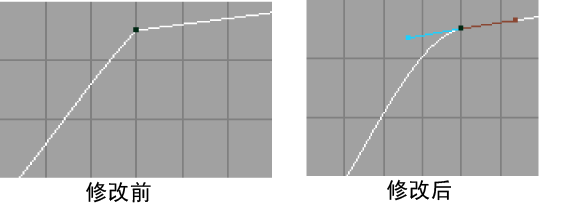
修改后的动画曲线如下所示。

关闭“曲线图编辑器”(Graph Editor)。
在“时间滑块”(Time Slider)的播放控件上单击播放以播放动画。
将更正以前发生的向后和向前运动。飞机朝路径曲线中的第一个弯曲处缓慢移动,然后加速并以恒定速度绕曲线移动,直到它接近路径的末端,在此会减速然后缓慢移向曲线的末端。



